在CorelDRAW中如何编辑节点呢,相信有部分朋友对此还不是很了解,不要急,在此给各位分享的是在CDR X8中如何为曲线添加节点方法,操作十分的简单,非常适合新手朋友学习,有兴趣的朋友赶紧来了解一下吧。
大家在使用CorelDRAW为对象转曲造型的时候,大多都会用到形状工具,它是用户矢量图绘制、位图编辑等必不可少的很有用工具,其功能是编辑曲线对象和文本字符。那么当一个图形因为节点不够,并且无法造型的时候,我们应该采取什么样的方式为曲线添加节点呢,本文介绍在CDR X8中如何添加节点为对象造型,有需要的朋友赶紧来看看吧。
添加节点的时候,将增加线段的数量,从而增加了对象形状的控制量。能够删除选定节点以简化对象形状。以下是小案例的分析:
1.首先打开CorelDRAW软件,新建文档,并在工具栏中选择“椭圆形工具”(快捷键F7),拖动鼠标绘制椭圆。

2.点击属性栏中“转换为曲线”按钮,或在图形上鼠标右击,在弹出的快捷选项中选择“转换为曲线”命令,快捷键Ctrl+Q。
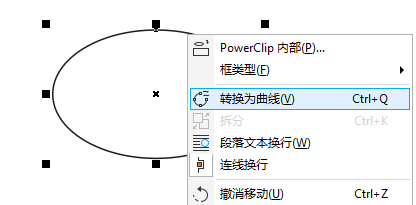
3.在工具箱中,单击“形状工具”(快捷键F10),选择曲线对象,并在要添加节点处双击鼠标,并拖动,如图。
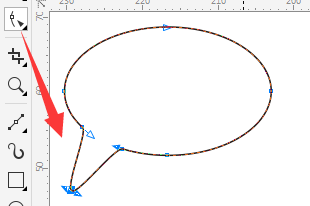
4.添加节点完毕之后,继续使用“形状工具”为曲线造型。结合属性栏中尖突节点调整手柄。
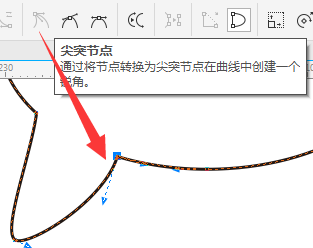
5.这样,通过添加节点,就可以简单的将椭圆改变造型了。
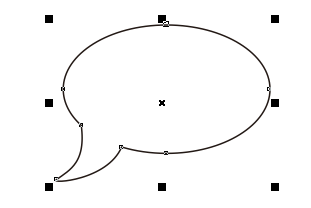
假如想要删除节点,在工具箱中,单击形状工具,选择曲线对象,并双击节点。或者选中需要删的节点,直接按键盘上的“Delete”键。
